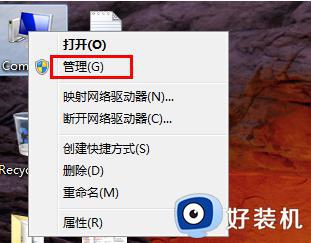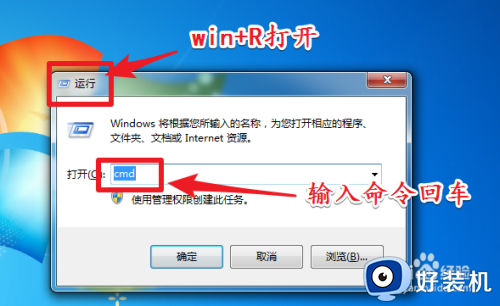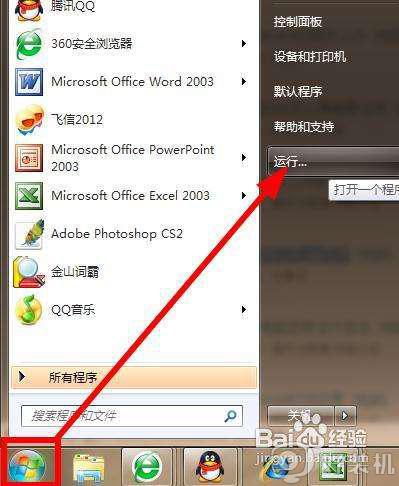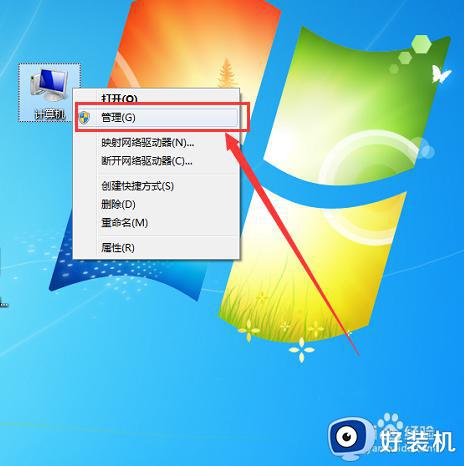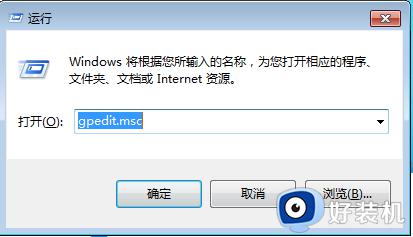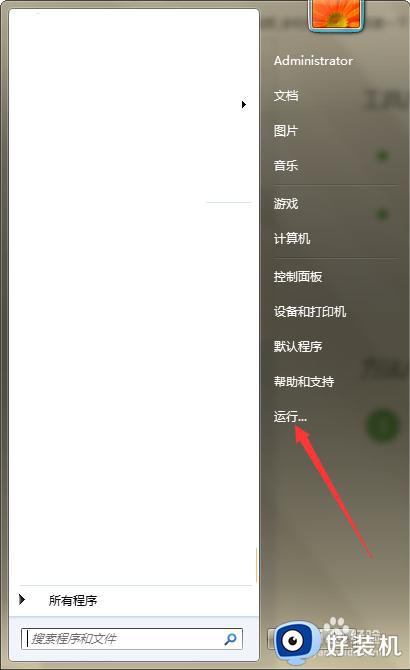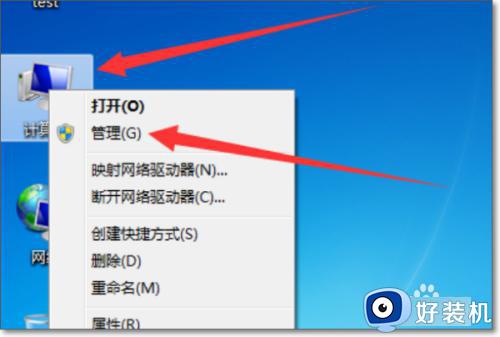win7怎么管理员运行cmd命令 win7以管理员身份运行cmd教程
时间:2024-05-06 17:15:34作者:huige
cmd是电脑中的一个命令提示符,经常会用来执行一些命令,但是有些命令是需要管理员权限才可以的,所以很多win7系统用户就想知道怎么管理员运行cmd命令呢?操作方法很简单,有需要的用户们可以跟随着小编一起来学习一下win7以管理员身份运行cmd教程。
方法一、
1、点击开始菜单,选择所有程序。
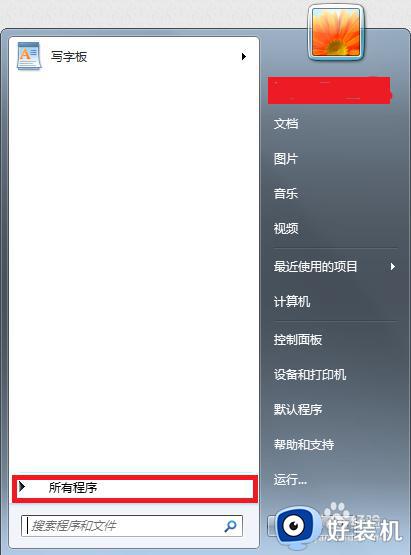
2、选择附件。
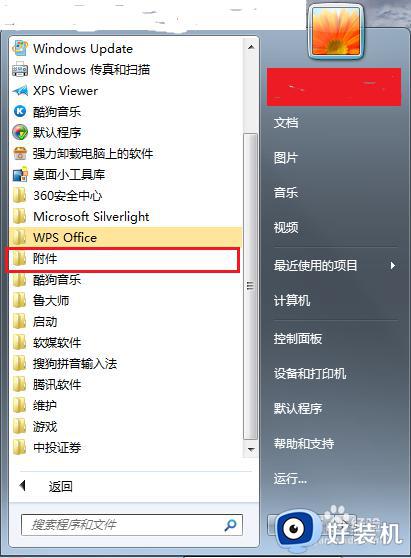
3、选择命令提示符,右击,选择以管理员身份运行。
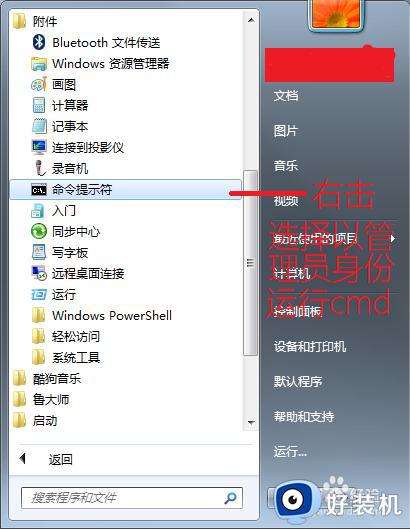
4、用户账户控制,选择是。
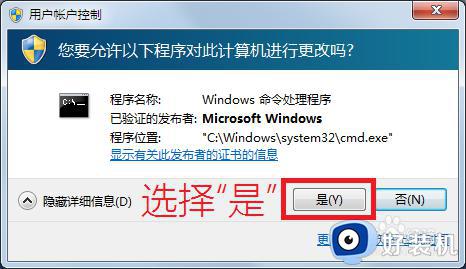
5、查看标题栏,已经是管理员身份运行。

方法二、
1、点击开始菜单,输入cmd,右击cmd,选择以管理员身份运行。
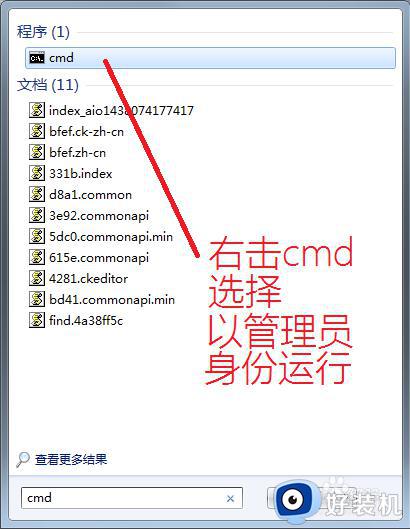
2、用户账户控制,选择是。
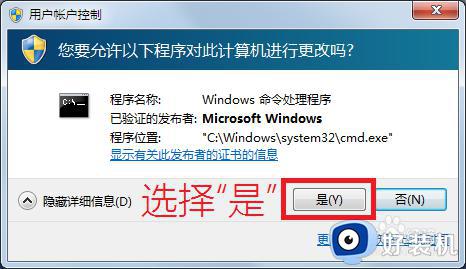
3、查看标题栏,已经是管理员身份运行。
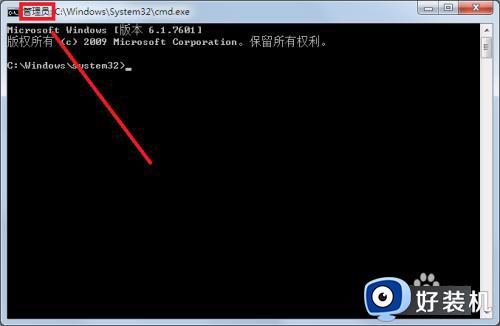
上述给大家介绍的就是win7管理员运行cmd命令的详细方法,大家有需要的话可以学习上述方法来操作,更多经常内容欢迎继续关注本站!